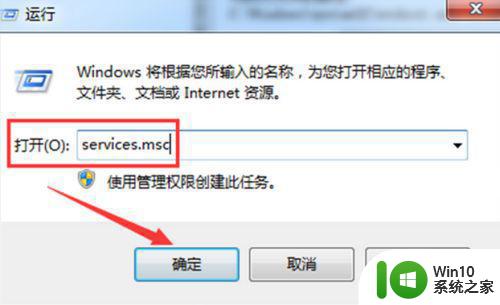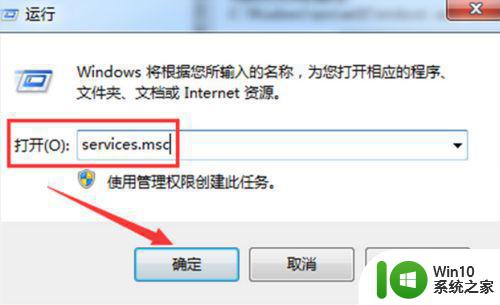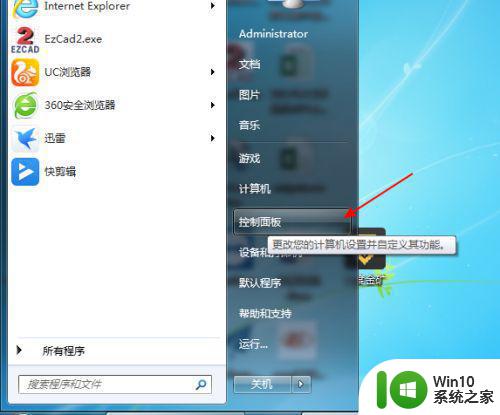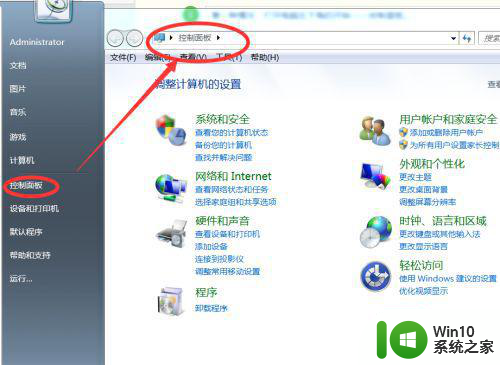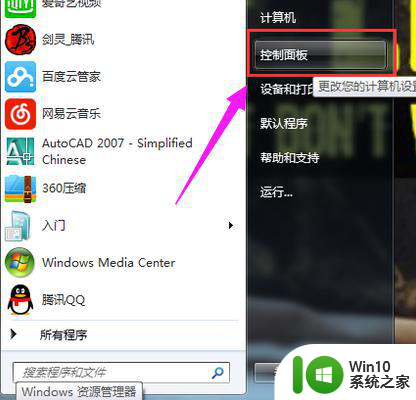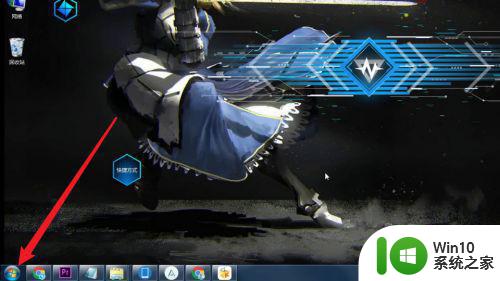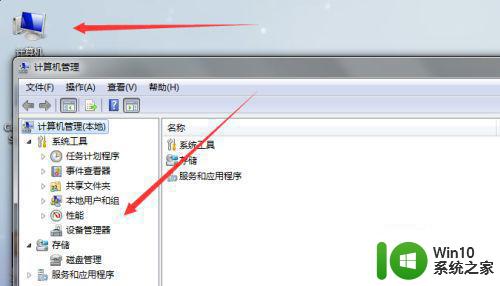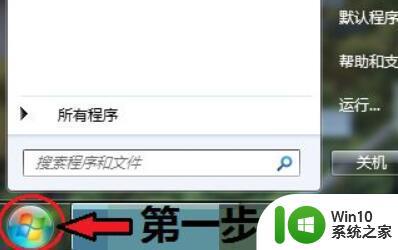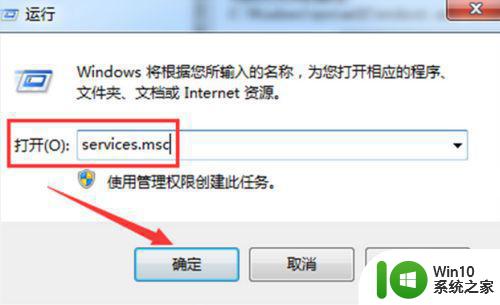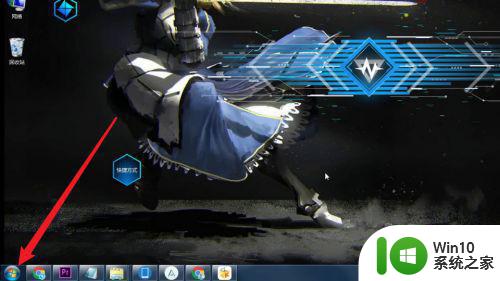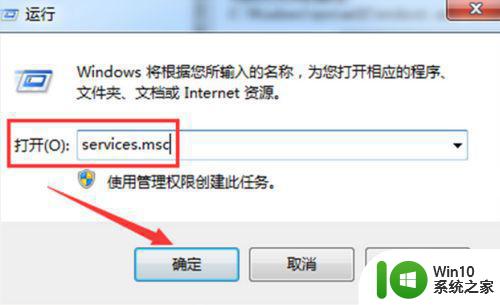window7电脑怎么开蓝牙功能 window7蓝牙电脑如何打开蓝牙功能
window7电脑怎么开蓝牙功能,在现代科技的时代,蓝牙技术的应用已经无处不在,它给我们的生活带来了极大的便利,对于一些使用Windows 7操作系统的电脑用户来说,可能会遇到一个问题:如何打开电脑的蓝牙功能呢?蓝牙功能的开启对于无线连接设备非常重要,比如耳机、键盘、鼠标等。下面将介绍如何在Windows 7电脑上开启蓝牙功能,让我们享受无线连接带来的便利。
具体方法:
1、按快捷键Windows+R,打开运行界面,然后输入services.msc,点击确定。
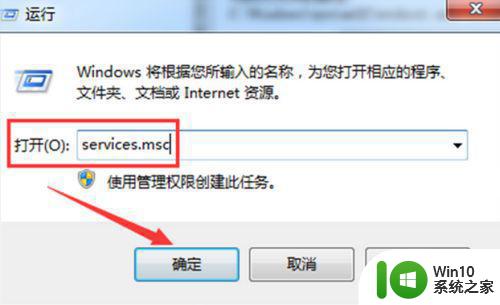
2、进入服务界面,鼠标右击Bluetooth Support Service,进入其属性界面,
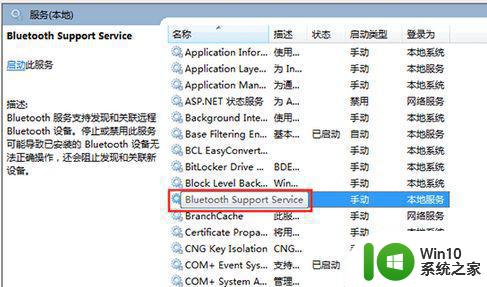
3、点击常规,设置启动类型为自动,点击服务状态,启动,最后点击确定。
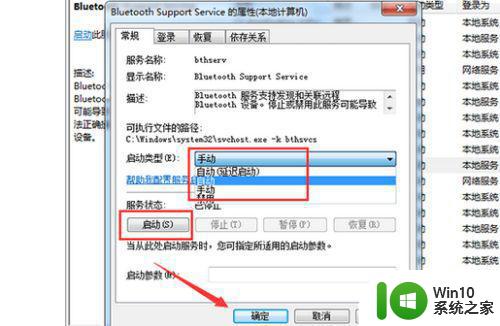
4、也可以按住快捷键Windows+R,打开运行界面,然后输入system32,点击确定。
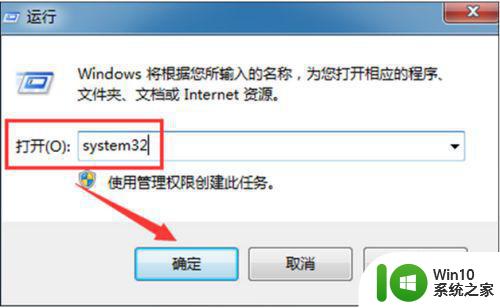
5、在搜索框中输入fsquirt,在system32中找到应用程序fsquirt.exe,然后将光标移动到fsquirt.exe,鼠标右击,点击发送到,然后选择桌面快捷方式。
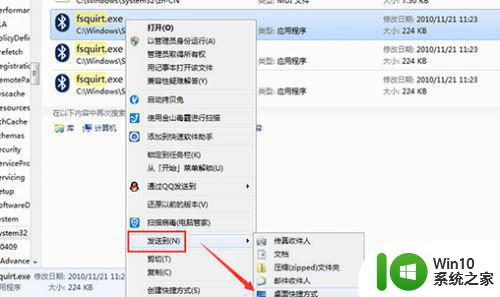
6、在开始菜单栏搜索shell:sendto,打开其所在的文件夹,接着将桌面上的fsquirt.exe应用程序添加到文件夹,重命名为蓝牙设备即可。
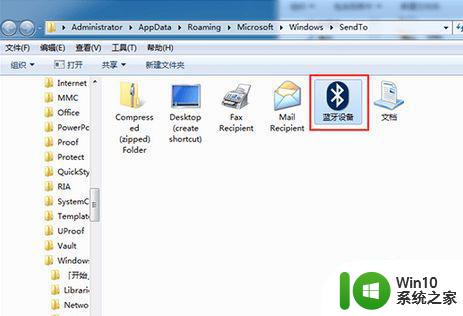
以上就是如何在Windows 7电脑上开启蓝牙功能的全部内容,如果您遇到了这个问题,您可以按照以上小编提供的方法来解决,希望这些方法能对大家有所帮助。